登録銘柄を他のパソコンに移す方法は二つあります。
【1】登録銘柄をクラウドにアップロードして、他のパソコンでダウンロードする方法
【2】銘柄登録リストのインポート機能を利用して、他のパソコンでダウンロードする方法
今回は【2】の方法についてご案内します。
kabuステーションでは、
銘柄登録リストに登録した銘柄を、
他のパソコンに移すことができます。

銘柄の一覧をデータ化して他のパソコンに移動します。
データを移動させるための媒体が必要です。
「USBメモリ」等の記憶媒体を準備する必要があります。
移動先のパソコンで利用可能なメールアドレスにメール送信する方法もあります。
①kabuステーションを起動します。
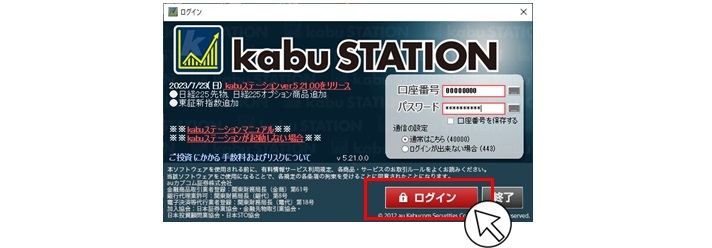
②銘柄登録リストのタブ(シート1やシート2と書いてある耳の部分)の上で右クリック。

③エクスポート→全シートを選択し、左クリック。

④保存先にデスクトップを指定します。
⑤分かりやすいファイル名を入力します。
⑥保存をクリックします。
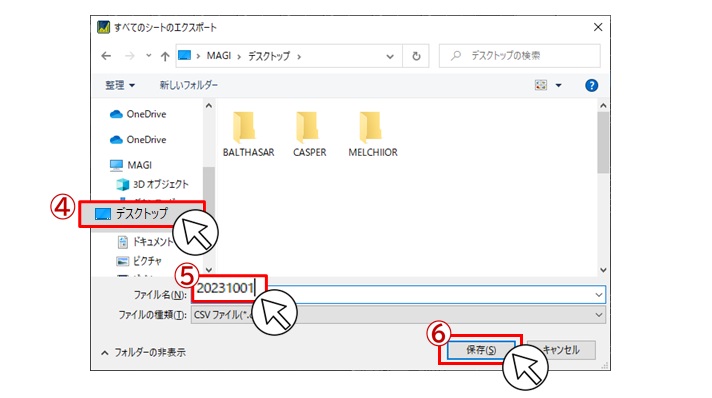
⑦画像のメッセージが表示されますので「OK」をクリックします。
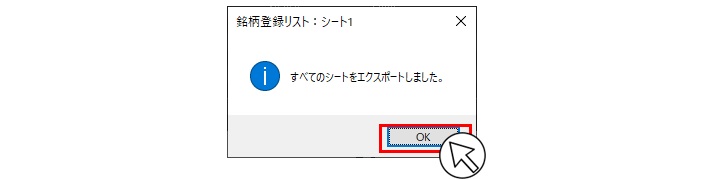
⑧デスクトップに保存されました。
⑨保存されたファイルを「USBメモリ」等記録メディアにコピーします。
※作成されたファイルをメールに添付し、移動先のパソコンで受け取れるメールアドレス宛に送付するといった方法もあります。
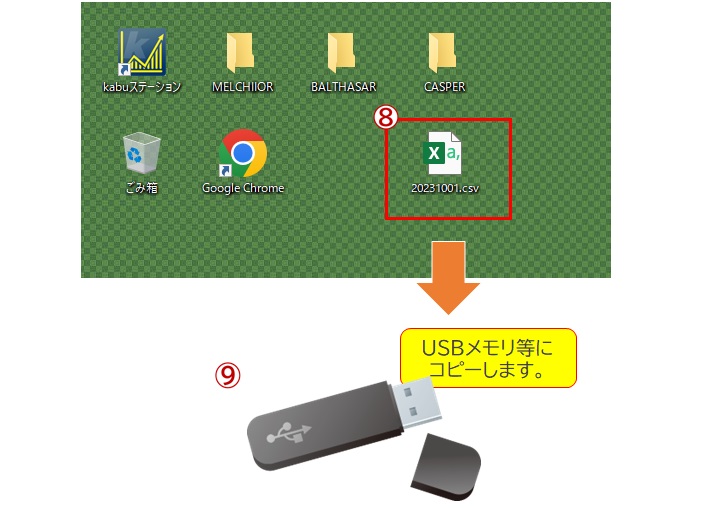
⑩移動先のパソコンを起動し、「USBメモリ」等にコピーしたファイルを、移動先のパソコンのデスクトップにコピーしてください。
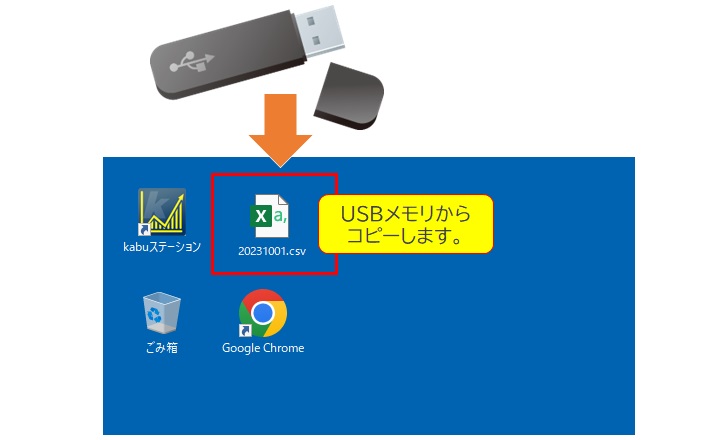
⑪kabuステーションを起動します。
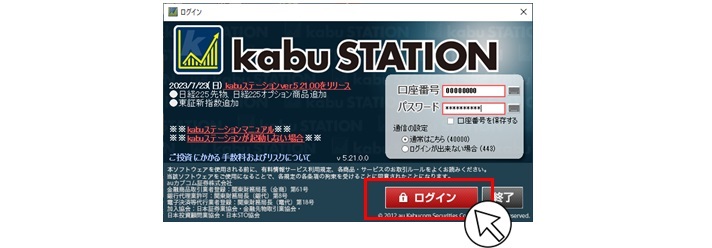
⑫銘柄登録リストのタブ(シート1やシート2と書いてある耳の部分)の上で右クリック。

⑬インポート→全シートを選択し、左クリック。

⑭インポート画面が表示されますので、デスクトップを指定します。
⑮コピーしたファイルを指定(クリック)し、その後「開く」をクリックします。
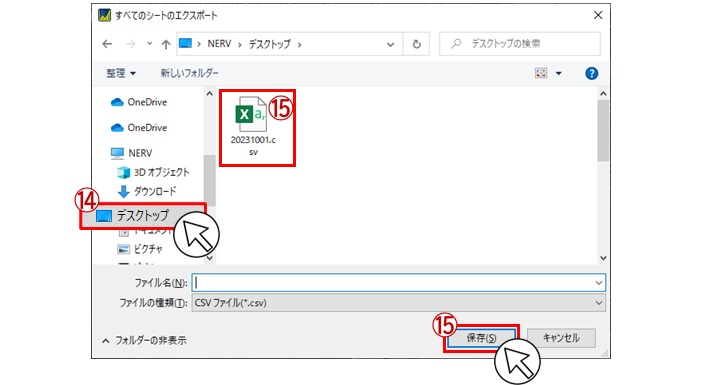
⑯画像のメッセージが出てきますので「OK」をクリックします。
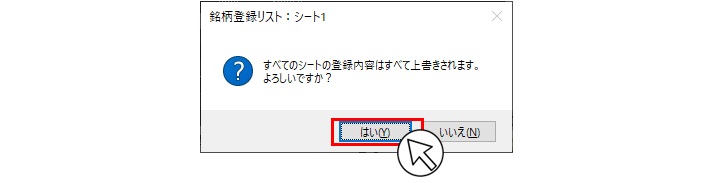
⑰「すべてのシートにデータをインポートしました。」のメッセージが出てきますので「OK」をクリックします。
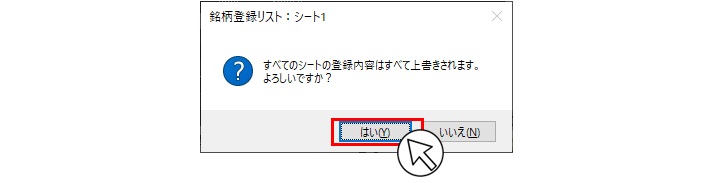
kabuステーションの銘柄移動が完了しました。
kabuステーション®では通常プラン、Professionalプラン、Premiumプランの3つの利用プランをご用意しております。
通常プランのご利用は無料、さらにお客さまの取引実績や口座状況に応じてProfessionalプラン、Premiumプランが自動で適用され、ご利用をいただけます。
【kabuステーション®を初めてご利用の場合】
Professionalプランが適用され、翌々月第1営業日までご利用可能です。Premiumプランの条件を達成している場合は、Premiumプランを自動で適用いたします。
 Professionalプラン |  Premiumプラン | |
| 追加提供サービス |
| Professionalプランに加えて
|
|---|---|---|
| ご利用条件 |
| 以下のいずれか1つを達成
|
Professionalプラン:日次(毎日)と月次(第1営業日)で判定を行い、適用は翌営業日からとなります。
Premiumプラン:月次(第1営業日)で判定を行い、適用は翌営業日からとなります。
【Professionalプラン】
日次(毎日)と月次(第1営業日)で判定を行い、翌営業日から適用となります。
商品によって約定実績の判定が約定日と異なる場合がございますので、ご留意ください。
≪約定実績の判定タイミング≫
・国内株式、先物・オプション(日中)、米国株式、債券、外貨建MMF、外貨
約定日の当日に判定
※米国株式は当社の国内約定日を基準
・投資信託
約定日の翌営業日に判定
・先物・オプション(夜間)、FX、CFD
約定時間によって異なり、約定日の当日もしくは約定日の翌営業日に判定
【Premiumプラン】
月次(第1営業日)で判定を行い、翌営業日から適用となります。
※ 初めてのご利用(kabuステーション®への初ログイン)時は、その時点で判定を行い、適用期間は翌々月第1営業日までとなります。なお、初回ログイン時の判定でPremiumプランが適用され、翌月第1営業日の月次判定ではPremiumプランの適用条件を満たしていない場合、翌営業日よりProfessionalプランが適用となります。
※ Professionalプランのご利用条件である約定回数に、国内信用取引の品受・品渡、先物取引のSQ決済、株式公開買付(TOB)はカウントされません。